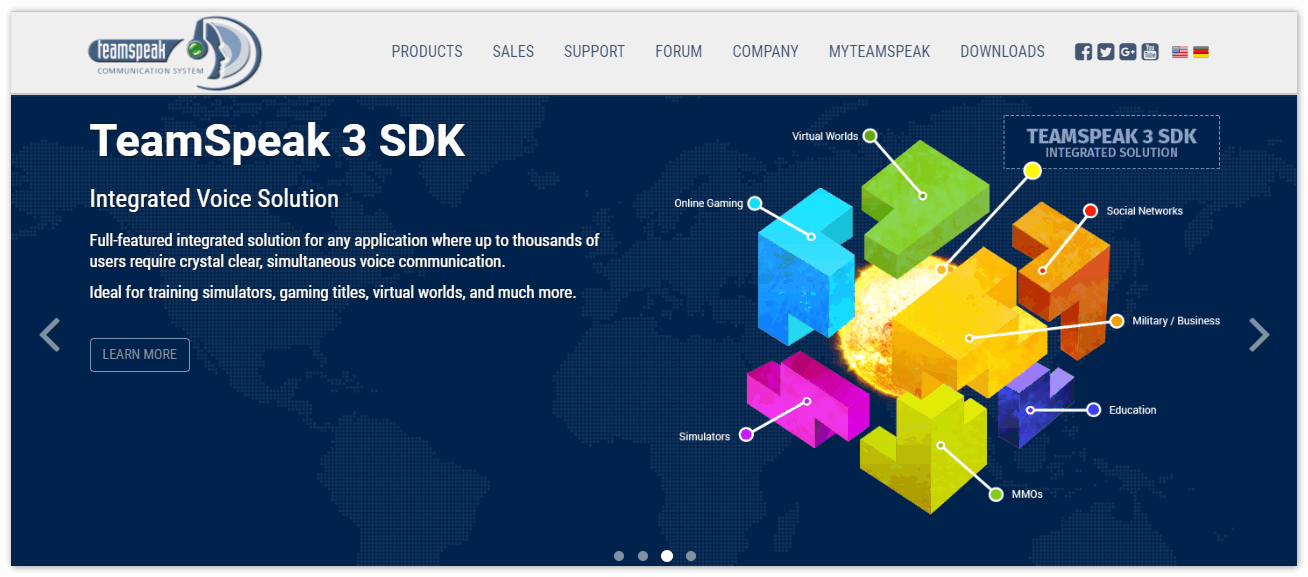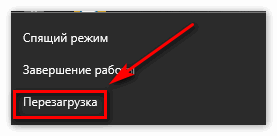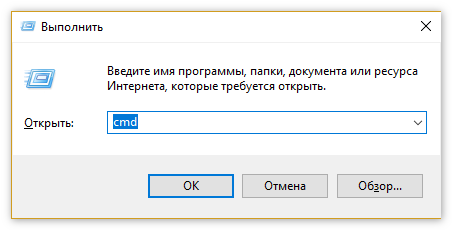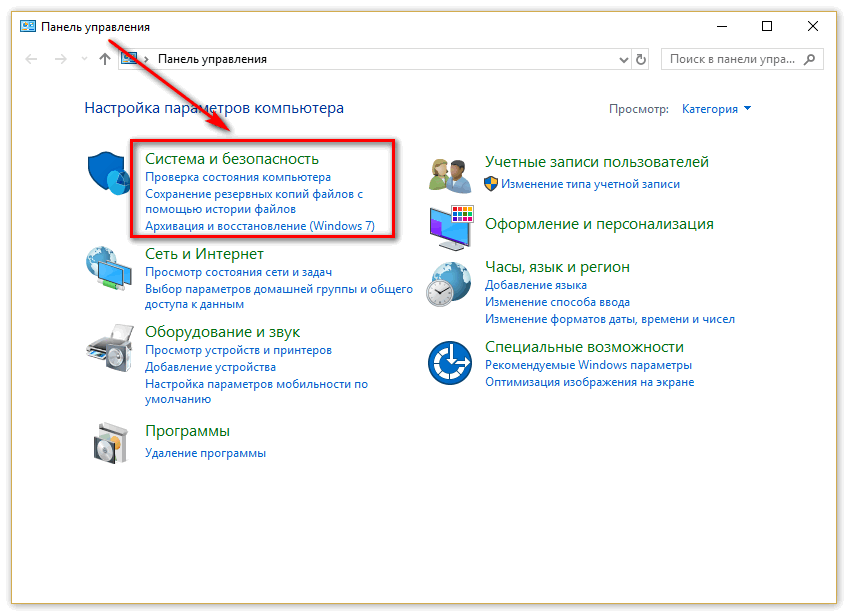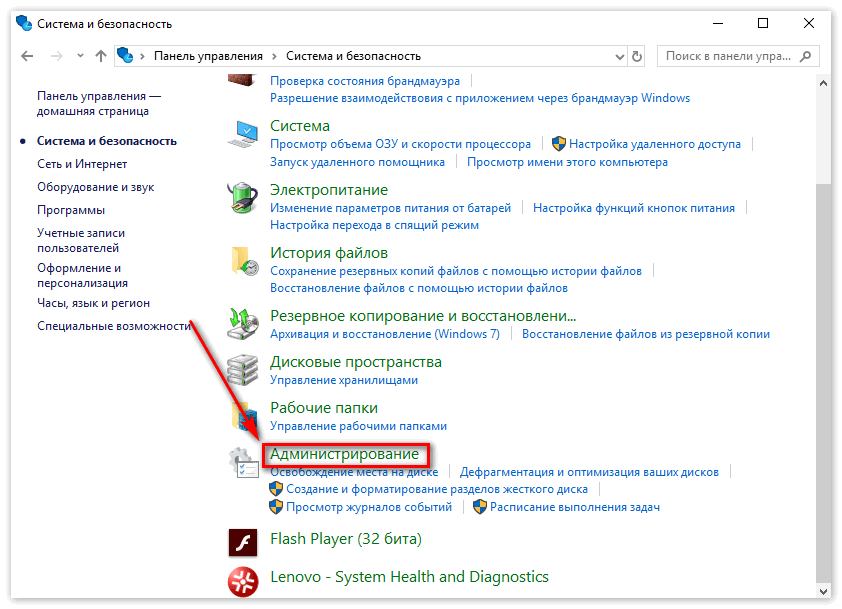У некоторых пользователей при запуске программы TeamSpeak 3 выскакивает ошибка 0xc000007b. Дело может быть как в антивируснике на вашем ПК, так и в установленной оперативной системе. Ниже мы рассмотрим варианты решения данной проблемы, которые помогают в 99 случаях из ста.
Что делать при ошибке 0xc000007b? Вначале необходимо понять, что причины могут быть разные. Рассмотрим подробнее методы, устраняющие проблему в 99% случаев.
Оглавление:
Способ 1: TeamSpeak 3 ошибка при запуске приложения 0xc000007b
Рассмотрим советы, отталкиваясь от все различных причин появления проблемы:
- Посетите сайт для обновления драйвера видеокарты.
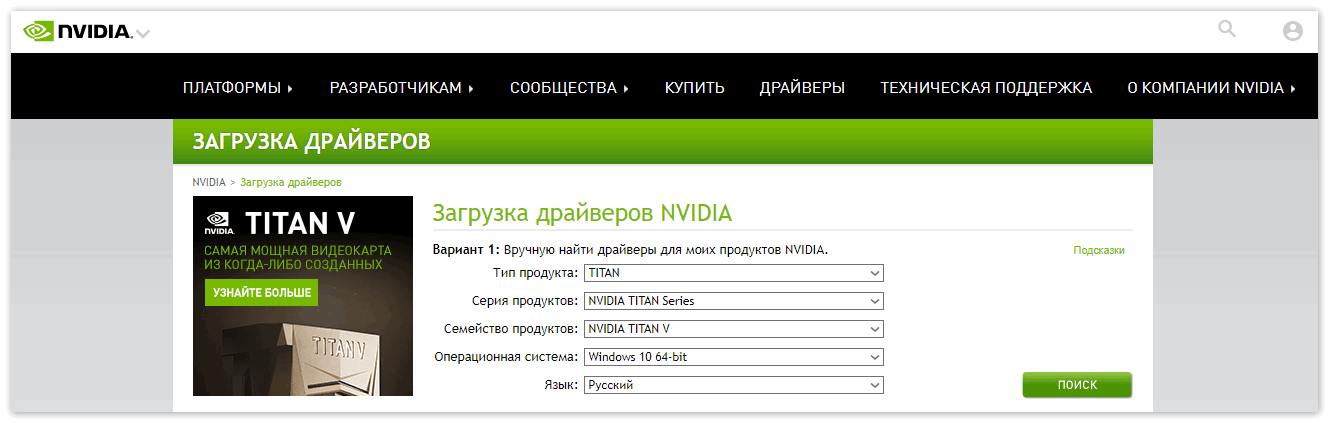 Затем откройте сайт Microsoft и переустановите DirectX.
Затем откройте сайт Microsoft и переустановите DirectX. - 0xc000007b может возникнуть при работе конкретной игры/приложения, возможно проблема в ней. Переустановите утилиту скачав ее с официального сайта.

- Защита от вирусов. Даже антивирусник не способен полностью защитить Ваш ПК. Чаще всего файлы на жестком диске становятся предметом атаки. Отсканируйте всю систему и удалите найденные угрозы.
- При конфликте утилит вполне могут возникнуть неполадки. Постарайтесь убрать недавно установленное приложение, удалив его. Перезапустите ПК.

- Удалите определенные файлы программой Registry Cleaner. Утилита проведет «ремонт» элементов реестра, стабилизирует работу устройств тем самым решит возникшие проблемы.
- Выполните восстановление системы, нажав в пуске в поисковой строке «восстановление». Кликните «Показать другие точки восстановления» и нажмите Далее.
- Возможно понадобится исправить работу Microsoft Visual C++ и NET Framework. Скачайте софт с официального сайта после чего установите. Запустите программы и компоненты через Панель управления. При наличии программ обновите. (головная боль может крыться в несовместимости утилит и ПО).
- Нажмите правой клавишей мыши Пуск => Командная строка (Администратор). Пишем cmd.

- После чего во всплывшем черном окошке выполните команду sfc /scannow. Запустится командная строка, которая диагностирует систему, постаравшись устранить вопрос самостоятельно.
Способ 2: Локальное решение при запуске
Порой сама система отказывается включать TeamSpeak 3. Мы захватили этот метод как отдельный, поскольку он наиболее сложен в понимании. Разрешением возникшего вопроса является выполнение нижеописанных шагов:
- Запустите компьютер от имени администратора.
- Зайдите в Пуск и выберите Панель управления. Среди списка необходимо выбрать «система и безопасность».

- В открывшемся окошке выберем раздел «администрирование».

- Отыщите локальную политику безопасности и настройте конфигурацию компьютера.
- Кликайте «Параметры Windows», перейдя к «параметрам безопасности».
- В разделе «локальная политика» найдете надстройку прав пользователя.
- Откройте Свойства, нажав правой клавишей мыши.
- Выберите «запуск от имени администратора».
- Добавляем пользователей, которого желаете добавить и сохраните результат.
Заключение
Некоторые рекомендуют отключать антивирусник. Вполне вероятно, что при ослаблении защиты ПК ослабляются файлы, что подвергает взлому игр. Поэтому остается только инсталлировать лицензионную версию игры.
Проблема может крыться даже в ОС. Разработчики модифицируют системные требования как захотят, удаляя отдельные файлы. Попробуйте переустановить операционную систему с официального источника.